Что такое jar файл и зачем он нужен?
Вопрос такой что такое jar файл и зачем он нужен на практике. Ведь если есть файл java, есть файл class который уже переведен в байт-код, зачем тогда jar файл? Какая его функция и можно ли без него обойтись?
Отслеживать
14.1k 1 1 золотой знак 20 20 серебряных знаков 31 31 бронзовый знак
задан 20 июн 2017 в 7:19
Виталий Vit Виталий Vit
169 1 1 серебряный знак 7 7 бронзовых знаков
А если в вашем приложении 200 классов?
20 июн 2017 в 7:20
Это аналог EXE.
23 июн 2017 в 6:09
1 ответ 1
Сортировка: Сброс на вариант по умолчанию
JAR-файл — это Java-архив (Java ARchive). Это простой архивный файл, сжатый (иногда с нулевой компрессией) по алгоритму zip.
Он был создан для удобства распространения программ, написанных на Java. Так как обычная программа содержит сотни, тысячи, а иногда и миллионы файлов. Файл может содержать:
- файл манифеста META-INF/MANIFEST.MF
- java-файлы (исходный код)
- class-файлы
- файлы, необходимые для работы программы: картинки, файлы с настройками и прочее (ресурсы)
- электронные подписи, которые позволяют защитить программу от модификации
Манифест — это текстовый файл формата ключ: значение ; он содержит описание jar-файла. В нем могут быть следующие ключи:
Не запускается файл Java (.jar) в Windows | Как запустить .jar? | Решение проблемы
- Manifest-Version — версия манифеста
- Main-Class — имя главного класса (должен содержать метод main ), такой jar-файл можно запустить как обычный исполняемый файл
- Class-Path — позволяет указать CLASSPATH , который необходим для полноценной работы программы
- SHA-Digest — контрольная сумма определенного файла внутри архива
Кроме jar, также существуют другие архивы, связанные с Java:
- WAR (Web Application aRchive) — содержит в себе приложение для веба
- EAR (Enterprise Application aRchive) — содержит в себе энтерпрайз приложение (обычно из нескольких модулей)
- APK (Android aPplication pacKage) — содержит в себе приложение для Android
Можно ли обойтись без?
В принципе, можно, все что вам необходимо — это всегда точно копировать структуру вашего приложения. То есть все класс-файлы и файлы с ресурсами должны располагаться в правильных директориях. Переменная CLASSPATH должна содержать пути ко всем зависимостям. Если эти условия соблюдены, то ваше приложение будет работать без упаковки в jar.
P.S. В переводе с английского, jar — означает банка, стеклянный или керамический цилиндрический контейнер с широким горлом, предназначенный для хранения еды (обычно). Кофе часто хранят в банках, так что тут игра слов: банка с кофе — банка с java-классами.
Источник: ru.stackoverflow.com
Формат файла jar — чем открыть, и что это за файлы?
JAR-файлы в Windows – как открывать, редактировать и конвертировать
Файл с расширением .JAR представляет собой файл Java Archive, используемый для хранения Java программ и игр в одном файле. Некоторые содержат файлы, которые заставляют их работать как отдельные приложения, а другие содержат библиотеки программ для использования другими программами.
JAR-файлы сжаты в ZIP и часто хранят такие вещи, как файлы CLASS, файлы манифеста и ресурсы приложения, такие как изображения, звуковые клипы и сертификаты безопасности. Так как они могут хранить сотни или даже тысячи файлов в сжатом формате, файлами JAR легко обмениваться и перемещать.
Мобильные устройства с поддержкой Java могут использовать файлы JAR в качестве файлов игры, а некоторые веб-браузеры содержат темы и надстройки в формате JAR.
Как открыть файлы JAR
Java Runtime Environment (JRE) должен быть установлен для того, чтобы открыть исполняемый JAR-файл, но обратите внимание, что не все JAR-файлы имеют формат исполняемого файла. После установки вы можете просто дважды щелкнуть файл JAR, чтобы открыть его.

Некоторые мобильные устройства имеют встроенную JRE. После установки приложения Java также можно открывать в веб-браузере, например Firefox, Safari, Edge или Internet Explorer (но не в Chrome).
Поскольку JAR-файлы сжимаются с помощью ZIP, любой распаковщик файлов может открыть его, чтобы отобразить содержимое, которое находится внутри. Это включает в себя такие программы, как 7-Zip, PeaZip и jZip.
Другой способ открыть файлы JAR – использовать следующую команду в командной строке, заменив yourfile.jar именем вашего собственного файла JAR:
java -jar yourfile.jar
Ошибки открытия файлов JAR
Из-за настроек безопасности в операционной системе Windows и в некоторых веб-браузерах весьма часто можно увидеть ошибки при попытке доступа к приложениям Java.
Например, «Java Application Blocked» может отображаться при попытке загрузки Java-апплета. Это можно исправить, установив уровень безопасности в апплете панели управления Java.
Если вы не можете открыть апплеты Java даже после установки JRE, сначала убедитесь, что Java включена в вашем браузере и что панель управления правильно настроена для использования Java. Затем полностью перезапустите браузер, закрыв все открытые окна, а затем снова откройте программу.
Также убедитесь, что вы используете последнюю версию Java. Если нет, вернитесь к ссылке JRE выше и установите последнюю версию.
Как конвертировать файл JAR
Вы можете декомпилировать файлы CLASS JAR-файла в файлы Java с помощью веб-сайта JavaDecompilers.com. Загрузите туда свой JAR-файл и выберите, какой декомпилятор использовать.
Преобразование приложения Java для использования на платформе Android потребует преобразования файла JAR в APK. Одним из вариантов может быть запуск файла JAR в эмуляторе Android, чтобы программа автоматически создала файл APK. Однако, самый простой способ получить Java-программу на Android – просто скомпилировать APK из исходного исходного кода.
Файлы WAR также являются файлами Java Web Archive, но вы не можете преобразовать файл JAR напрямую в файл WAR, поскольку формат WAR имеет особую структуру, которой нет в JAR. Вместо этого вы можете создать WAR-файл и затем добавить JAR-файл в каталог lib, чтобы классы в JAR-файле были доступны для использования. WizToWar может помочь вам сделать это.
Создать ZIP-файл из JAR-файла так же просто, как переименовать расширение файла из .JAR в .ZIP. Это, на самом деле, не выполняет преобразование файлов, но позволяет программам, использующим ZIP-файлы, таким как 7-Zip или PeaZip, легче открывать файл JAR.
Дополнительная информация о формате JAR
Если вам нужна помощь в упаковке программ в файлы JAR, перейдите по этой ссылке для получения инструкций на веб-сайте Oracle.
Только один файл манифеста может быть включен в архив JAR, и он должен находиться в расположении META-INF/MANIFEST.MF. Он должен следовать синтаксису имени и значения, разделенных двоеточием, как Manifest-Version:1.0. Этот файл MF может указывать классы, которые должно загружать приложение.
Разработчики Java могут подписывать свои приложения цифровой подписью, но это не подписывает сам файл JAR. Вместо этого файлы внутри архива перечислены с их подписанными контрольными суммами.
Источник: webznam.ru
Разархивация и запуск файлов JAR

JAR (Java Archive File) – формат архива, в котором хранятся элементы программы, написанной на языке Java. Чаще всего файлы с таким расширением являются мобильными играми и приложениями. На компьютере можно просмотреть содержимое такого архива и/или попытаться запустить JAR как приложение.
Способы открытия JAR-архива
Для начала рассмотрим несколько программ для открытия архива JAR. Так можно убедиться, что в нём содержится всё необходимое для запуска этого приложения, а также внести требуемые изменения.
Способ 1: WinRAR
Когда речь заходит об архивах, большинству пользователей приходит на ум программа WinRAR. Для открытия файла JAR она отлично подходит.
- Разверните вкладку «Файл» и нажмите «Открыть архив» (Ctrl+O).

- Перейдите в место хранения JAR, выделите этот файл и нажмите кнопку «Открыть».

Обратите внимание на наличие папки «META-INF» и файла «MANIFEST.MF», который должен храниться в ней. Это позволит реализовать файл JAR в качестве исполняемого.

Найти и открыть нужный архив можно и через встроенный обозреватель файлов WinRAR.

Если с содержимым архива планируется дальнейшая работа, то потребуется разархивация.
Способ 2: 7-Zip
Поддержка расширения JAR предусмотрена и в архиваторе 7-Zip.
- Нужный архив можно найти прямо в окне программы. Кликните по нему правой кнопкой и нажмите «Открыть».

- Содержимое JAR будет доступно для просмотра и редактирования.

Способ 3: Total Commander
Альтернативой упомянутым программам может стать файловый менеджер Total Commander. Т.к. его функционал включает работу с архивами, открыть JAR-файл будет несложно.
- Укажите диск, где расположен JAR.
- Перейдите в директорию с архивом и дважды кликните по нему.

- Файлы архива будут доступны для просмотра.

Способы запуска JAR на компьютере
При необходимости запустить приложение или игру JAR понадобится один из специальных эмуляторов.
Способ 1: KEmulator
Программа KEmulator – это продвинутый Java-эмулятор, позволяющий произвести настройку всевозможных параметров запуска приложения.
- Нажмите «Файл» и выберите пункт «Загрузить jar».

- Найдите и откройте нужный JAR.

Или перенесите этот файл окно программы.


На мобильных телефонах управление осуществлялось с помощью клавиатуры. В KEmulator можно включить её виртуальный аналог: нажмите «Справка» и выберите пункт «Клавиатура».

Выглядеть это будет так:

При желании в настройках программы Вы сможете задать соответствия клавиш телефона клавишам компьютера.
Обратите внимание, что в папке с JAR появится файл «kemulator.cfg», в котором прописаны параметры работы этого приложения. Если его удалить, то все настройки и сохранения (если речь идёт об игре) удалятся.
Способ 2: MidpX
Программа MidpX нет так функциональна, как KEmulator, но со своей задачей справляется.
После установки все файлы JAR будут ассоциироваться с MidpX. Это можно понять по изменившейся иконке:

Дважды кликните по ней и приложение будет запущено. При этом виртуальная клавиатура уже интегрирована в интерфейс программы, однако настроить управление с клавиатуры ПК тут нельзя.

Способ 3: Sjboy Emulator
Ещё один простой вариант для запуска JAR – это Sjboy Emulator. Главная его особенность заключается в возможности выбора скинов.

- Откройте контекстное меню JAR-файла.
- Наведите курсор на «Открыть с помощью».
- Выберите пункт «Open With SjBoy Emulator».
Клавиатура тут также интегрирована.

Итак, мы выяснили, что JAR можно открыть не только как обычный архив, но и запустить на компьютере через Java-эмулятор. В последнем случае удобнее всего использовать KEmulator, хотя и другие варианты тоже имеют свои преимущества, например, возможность изменять оформление окна.
Мы рады, что смогли помочь Вам в решении проблемы.
Источник: lumpics.ru
Что за файлы с расширением jar и чем их открыть
Пользователи компьютеров и смартфонов рано или поздно сталкиваются с расширением jar. Но открыть файлы jar стандартным способом не получится, для этого необходимо специальное программное обеспечение.
Jar — что за файл?
Java Archive, от англ. сокращенно jar — это активный архивный формат, который содержит исполняемый файл, написанный на компьютерном языке Java. Он относится к числу компьютерных архивов, которые открываются во всех программных оболочках Windows, Linux, Mac OS X и Android c помощью браузеров. Также активные исполняемые java-архивы могут применяться в работе приложений для простых мобильных телефонов, под управлением предустановленных заводских ОС.
Jar file обычно используется для сжатия и хранения тематических оформлений для программного обеспечения (ПО) и расширений к ним. Принадлежит к архивам типа Zip. Сжатый архив может содержать программные файлы: CLASS, ресурсное ПО, META-INF/Manifest.Mf.
Открывается расширение при помощи программ:
- в ОС Windows: Corel WinZip 15, AllZip, Izarc, WinRar, ZipZag, TotalСommander 9.22, Java Development Kit, 7-zip и другими популярными архиваторами;
- вОСLinux: JRE, Eclipse;
- вAndroid: AndroZip, Zarchiver, EsExplorer, RaR For Android, B1 Archiver;
- вМасOS: Gzip, Bzip2, Tar, Apple Jar;
- в других программных оболочках: JRE, любой браузер.
Как распаковать Jar?
Практически любой архиватор может открывать подобные файлы, рассмотрим самые популярные.
WinRAR
В приложении WinRAR процедура следующая:
- Открываем программу. Во вкладке меню «файл» находим подменю «открыть архив».

- Среди файлов на ПК ищем нужный ява-архив и мышкой выбираем его. Нажимаем на кнопку «открыть».

- В открытом окне выделяем все элементы и нажимаем на них правой кнопкой мыши, в появившемся меню выбираем вкладку «извлечь в указанную папку».

- В новом окне выбираем путь для распаковки и жмем «ОК».

iPad Pro: в чем проявляется неповторимость гиганта
7-Zip
Для архиватора 7-Zip используем такую инструкцию:
- Открываем окно архиватора. Находим нужный файл, выбираем его левой кнопкой мыши и нажимаем кнопку «извлечь» на панели вверху.

- Указываем путь для извлечения данных и нажимаем «ОК».

Total Commander
В популярном файловом менеджере Total Commander нужно придерживаться следующего алгоритма:
- Запускаем приложение.

- Правой клавишей мыши нажимаем на файл, в меню выбираем «извлечь в текущую папку» или «извлечь». Если выбран второй вариант, то, как и в случае с WinRAR необходимо указать папку для распаковывания.
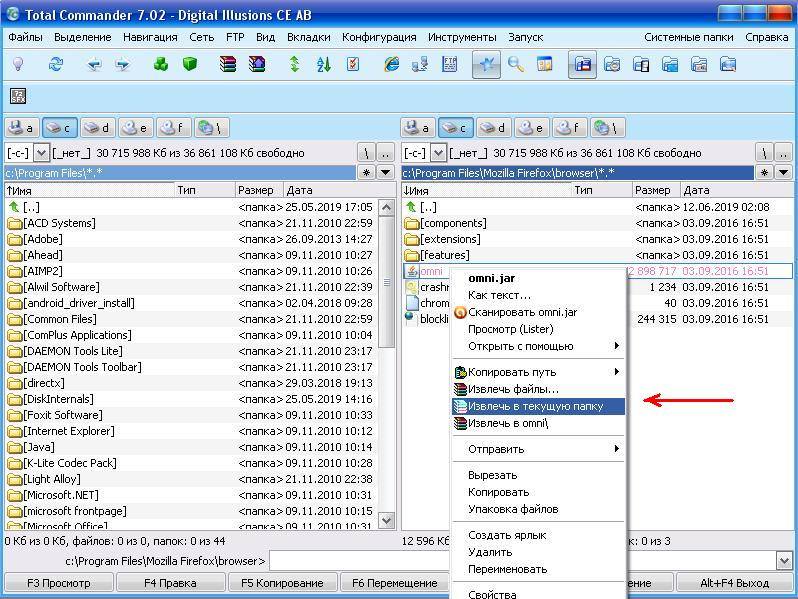
Как запустить jar?
Рассмотрим на примере различных приложений, как запустить файлы джар в Windows 7, 8, 10.
Kemulator
Программа-эмулятор игр для мобильных телефонов, использующих расширение jar. В Kemulator для открытия jar на компьютере нужно выполнить следующее:
- Устанавливаем эмулятор.

- Запускаем его.

- В разделе «Midlet» выбрать «load jar…».

- Выбираем исполняемый архив и нажимаем на него.

MidPx
MidPx — еще один эмулятор для запуска ява-архивов на компьютере:
- Инсталлируем приложение в Windows.

- Открываем интернет-браузер и выбираем элемент для запуска, нажимаем по нему правой кнопкой мыши. Во всплывающем меню выберем вкладку «Link to MidPx».

Sjboy Emulator
Альтернативный эмулятор мобильного телефона. В Sjboy Emulator процедура открытия jar следующая:
- Устанавливаем приложение.

- Нажимаем правой кнопкой мыши на jar, в открывшемся новом окне выбираем вкладку «Open with Sjboy Emulator».

Как запустить через командную строку?
Перед запуском командной строки в ОС Windows необходимо прописать настройки для работы с элементами ява. Для этого нажмем правой клавишей мышки на «Мой компьютер», выберем вкладку «Свойства». Далее заходим в «Дополнительные параметры системы» — «Переменные среды».
Как перевести страницу сайта на русский язык онлайн или автоматически в популярных браузерах

Во вкладке «Системные переменные» надо создать переменную «JAVA_HOME» со значением «» (например, «D:travel2Ukrainejdkbin»). Эту же ссылку необходимо вписать в уже существующую новую переменную Path после «;». После проделанных операций все сохраняется и запускается командная строка.
В консоли делаем замену директории с jar прописав команду CHDIR:
C:Usersимя_пользователя> CHDIRC:Usersимя_пользователяDocumentstravel2Ukrainedist
Чтобы запустить ява-приложение вводим «java -jar ». Нажимаем клавишу «Enter».
Что делать, если не запускается jar файл?
Если скомпилированный элемент не запускается, то программисты рекомендуют сделать следующее:
- Открыть ява-архив при помощи архиватора.
- Затем открыть файл «MANIFEST».
- Добавить туда строку «Main-Class: «Название главного класса, содержащего Main (без Class в конце)»», в конце обязательно должно быть 2 перевода строки.
- Сохранить обновленный «MANIFEST».
Источник: composs.ru